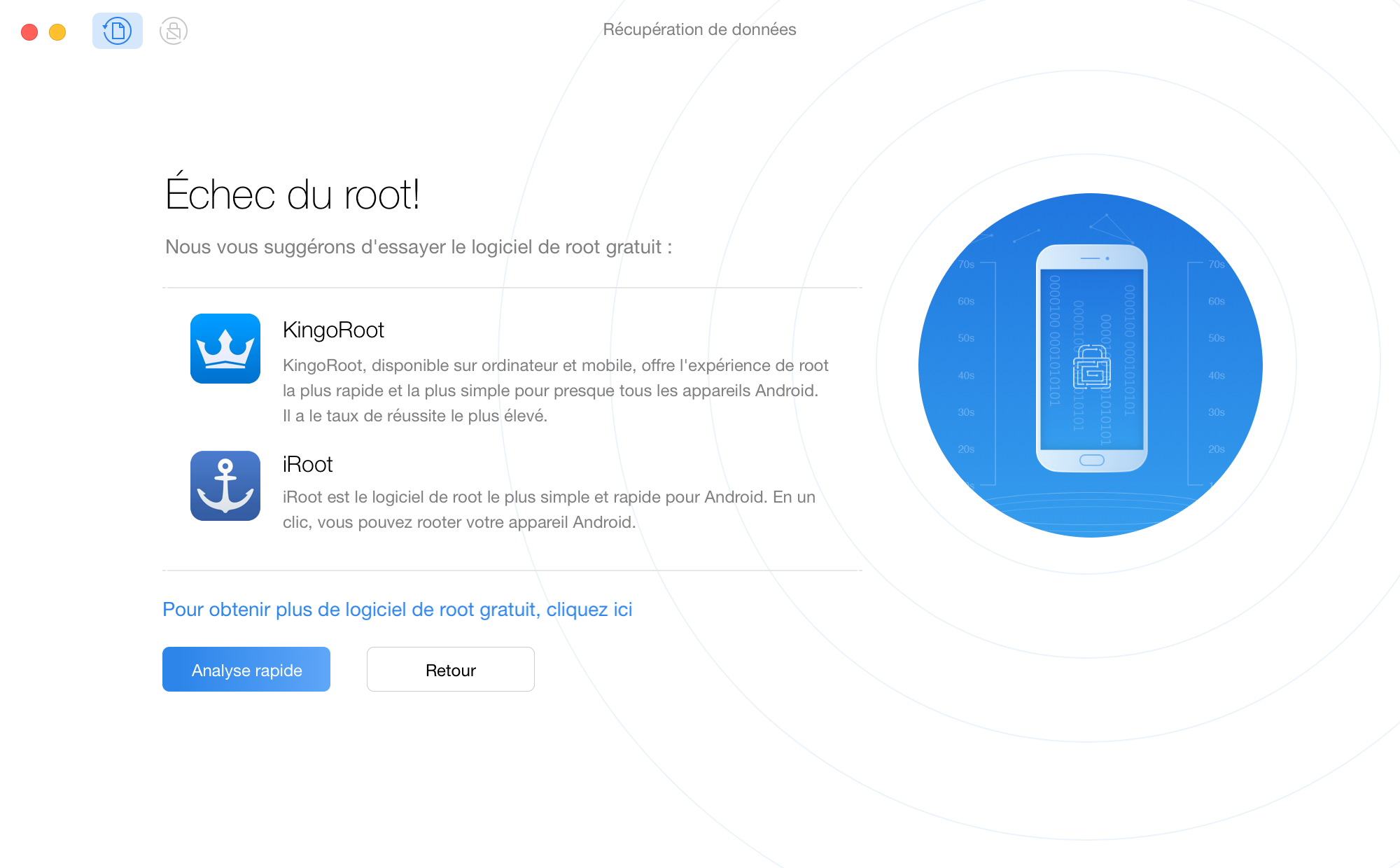Télécharger PhoneRescue pour récupérer les données importantes !
Comment utiliser PhoneRescue pour Android
Bienvenue sur le guide en ligne de PhoneRescue pour Android. Ici, vous pouvez trouver toutes les instructions détaillées sur la façon de rooter appareil, récupérer les données importantes perdues de votre appareil Android. Si vous avez toujours des questions après avoir lu ce guide, n'hésitez pas à contacter notre Équipe d’assistance, et vous serez assuré d'un service clientèle de 24/7.
Télécharger100% propre et sécuritaire
AcheterPour Win et Mac
Rooter l'Appareil
Android utilise les autorisations dans la structure du fichier, tous les fichiers, dossiers et partitions, qui comportent un ensemble d'autorisations. Ces autorisations décident qui peut visualiser, écrire et exécuter un fichier, certains utilisateurs ont accès, tandis que les utilisateurs qui n'ont pas le droit d'autorisations sont empêchés d'avoir accès. Le root de l'appareil vous permet d'obtenir l'autorisation en tant qu'Utilisateur Supérieur d'Administrateur dans le système Android. Une fois que vous avez terminé le root, vous pouvez faire n'importe quoi dans le système Android. Après le root de l'appareil, vous pouvez utiliser la fonctionnalité Analyse en profondeur pour récupérer les données perdues Android sur votre ordinateur ou votre appareil directement. Faites référence au guide détaillé pour faire un bon usage de PhoneRescue pour Android.
Étape 1: préparations.
- Exécutez PhoneRescue pour Android sur votre ordinateur
- Connectez votre appareil à l'ordinateur via le câble USB
- Cliquez sur le bouton

Pour commencer, assurez-vous d'avoir lancé une option de débogage USB sur votre appareil Android. Par défaut, PhoneRescue pour Android détectera votre appareil automatiquement. Si vous ne connectez pas votre appareil à l'ordinateur ou que votre appareil n'est pas reconnu, vous verrez «Connectez votre appareil pour commencer la récupération» sur l'interface.
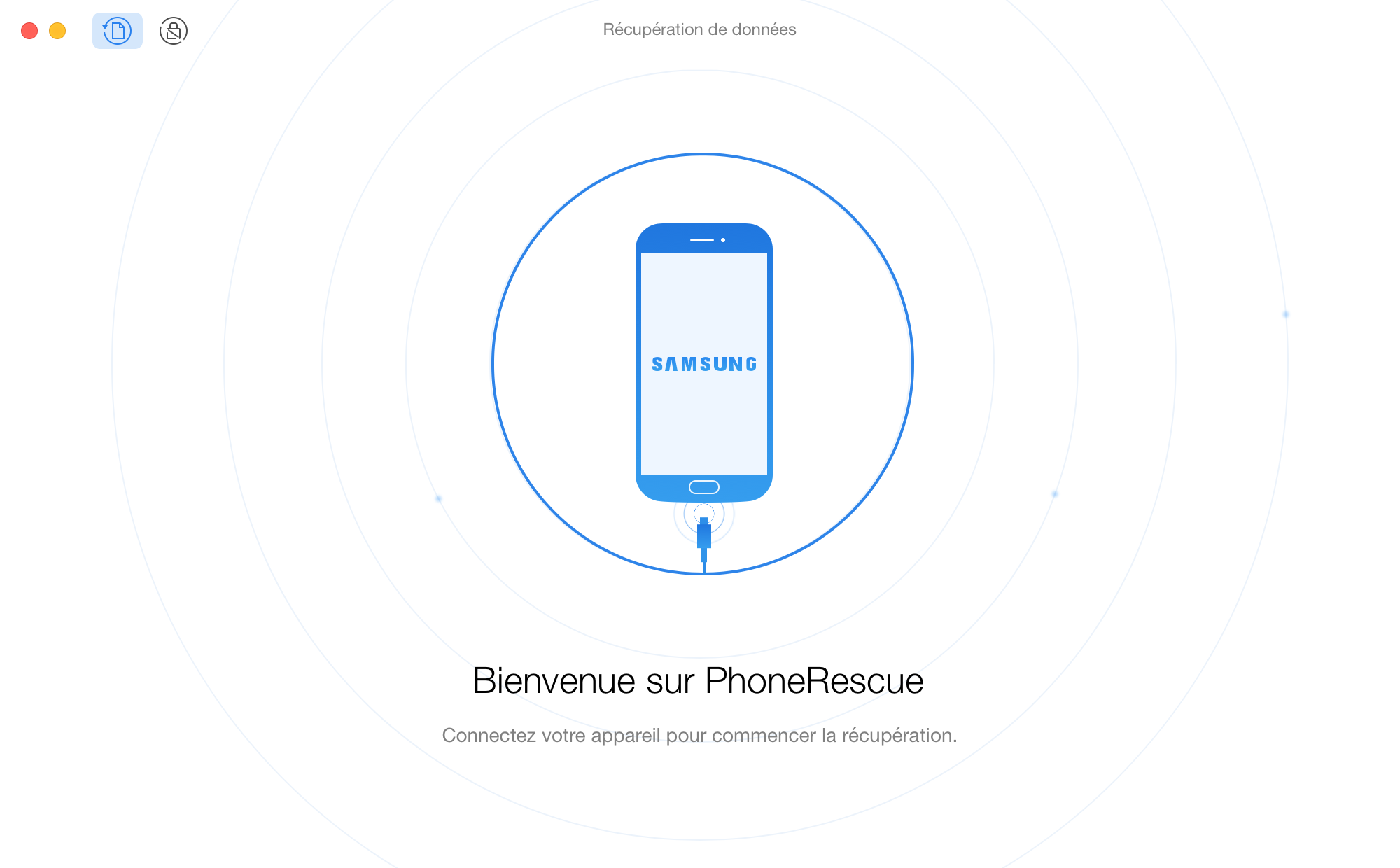
Lorsque vous connectez un périphérique Android à l'ordinateur Windows à la première fois, votre ordinateur installera automatiquement le pilote USB pour votre appareil.
Une fois que l'appareil est reconnu, l'interface ci-dessous s'affiche.

Si PhoneRescue pour Android ne reconnaît pas votre appareil Android, vous pouvez essayer de résoudre ce problème en vous référant à ces étapes de dépannage.
Étape 2: Rooter Appareil.
- Sélectionnez les types de fichiers
- Cliquez sur le bouton Suivant
- Cliquez sur le bouton Analyse en profondeur
Le root de l'appareil peut permet à PhoneRescue pour Android d'accéder aux données de votre appareil entièrement. Une fois le processus du root terminé, la fonctionnalité Analyse en profondeur sera disponible. Pendant ce temps, assurez-vous que la connexion Internet est stable pendant le processus du root.
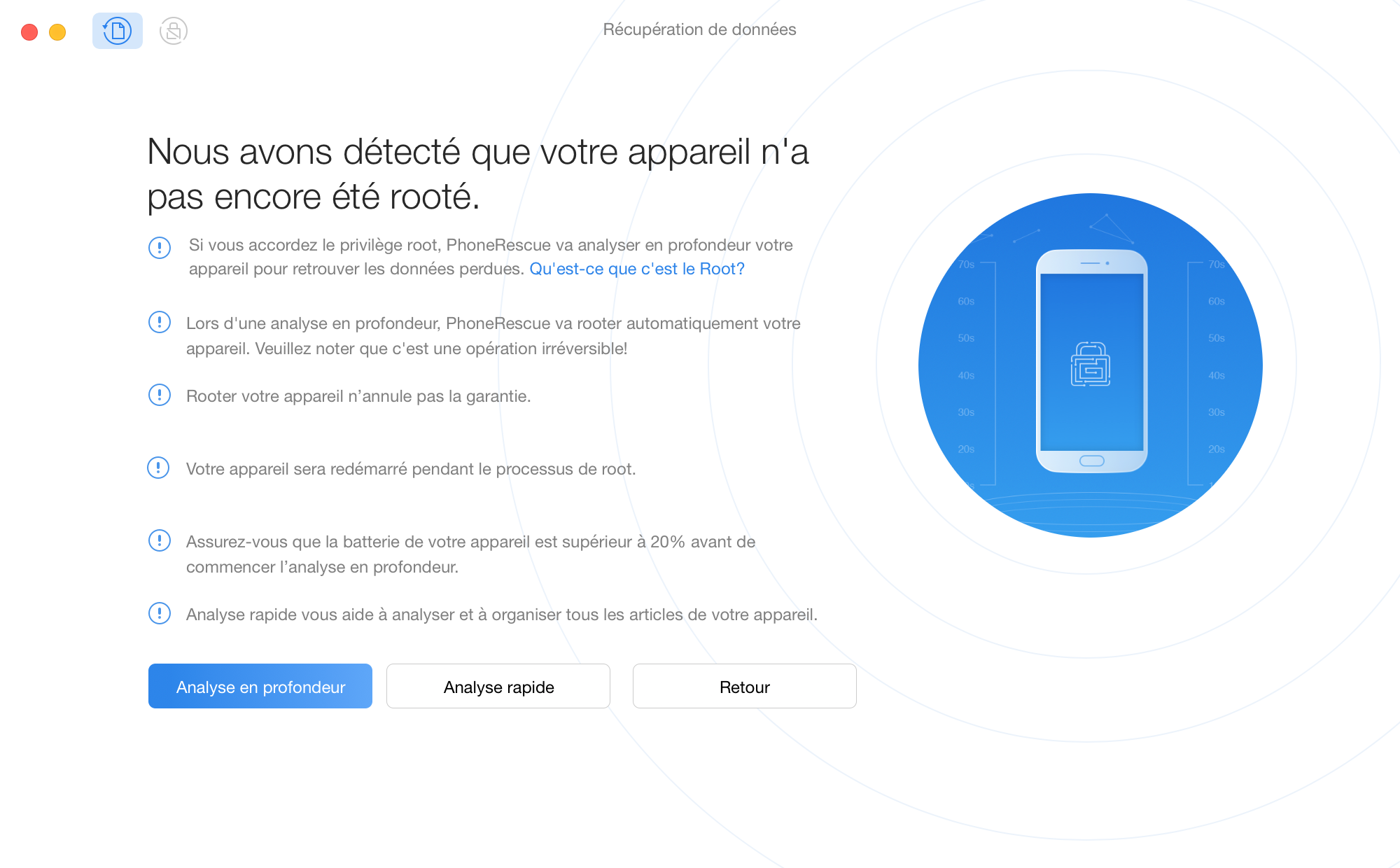
Une fois le processus de root démarré, l'interface ci-dessous s'affiche. Pendant ce temps, le root de l'appareil peut prendre quelques minutes, s'il vous plaît garder le patient.

Étape 3: Achèvement du root.
- Attendez le processus du root
Une fois le root de l'appareil terminé, le message de l'interface ci-dessous apparaîtra. Ensuite, cliquez sur «OK» pour continuer l'opération ultérieure.
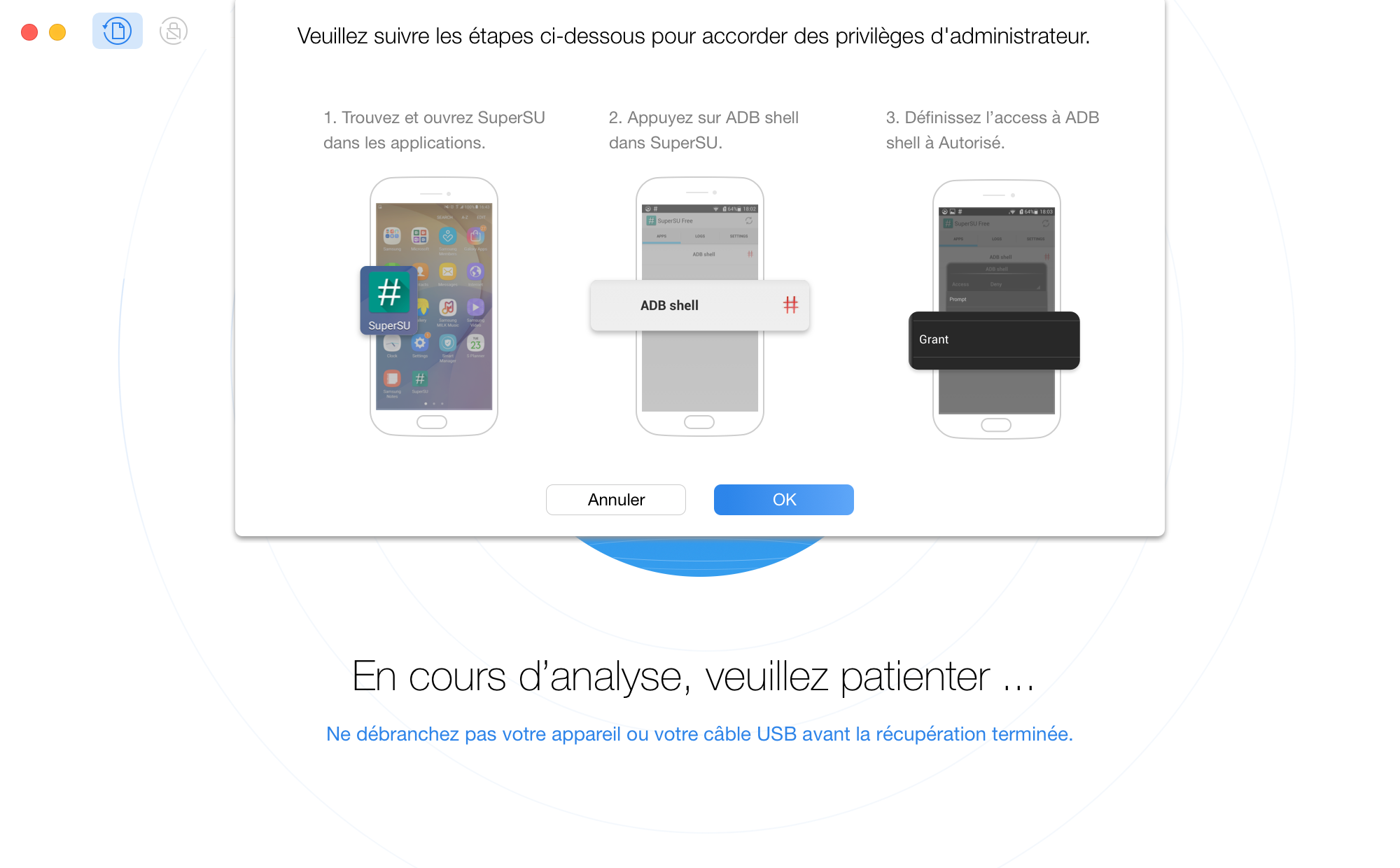
Si le root de l'appareil échoue, l'interface ci-dessous s'affiche. Vous pouvez utiliser le logiciel recommandé (KingoRoot et iRoot) pour le root de votre appareil Android. Ou pour obtenir plus de logiciels de root gratuits, cliquez sur le bouton cliquez ici. Si vous souhaitez extraire les données Android sur l'ordinateur, cliquez sur l'option Analyse rapide. Pour revenir à l'interface principale, cliquez sur le bouton Retour.